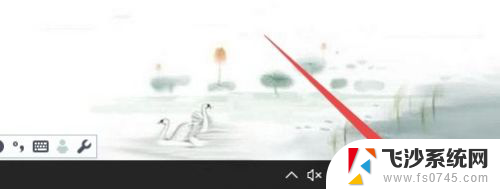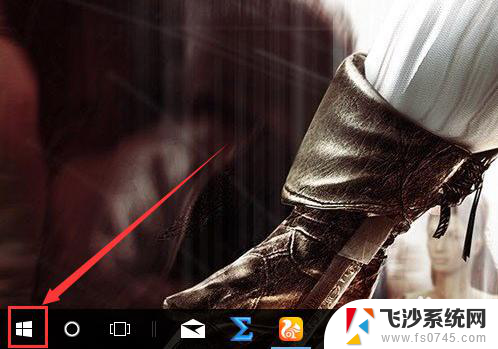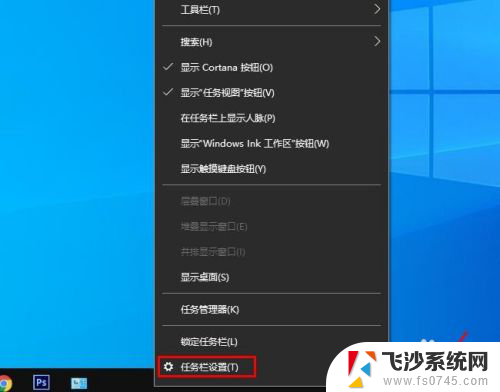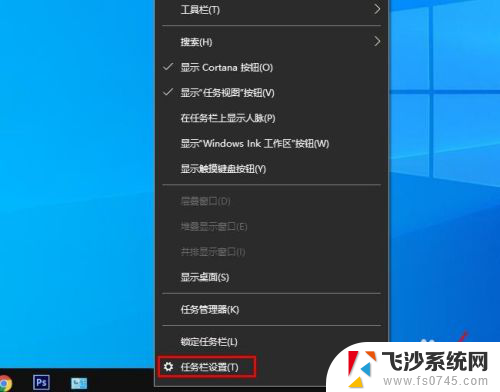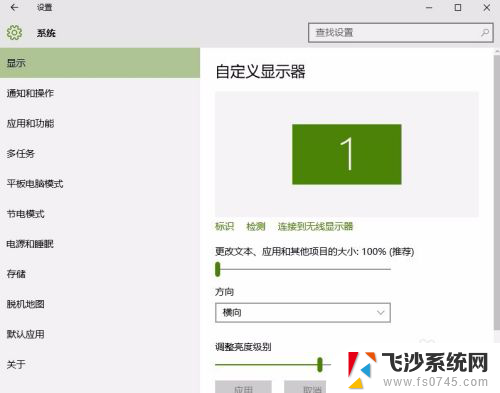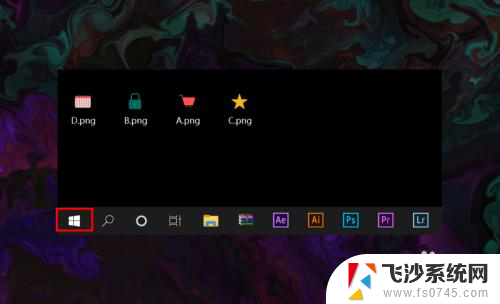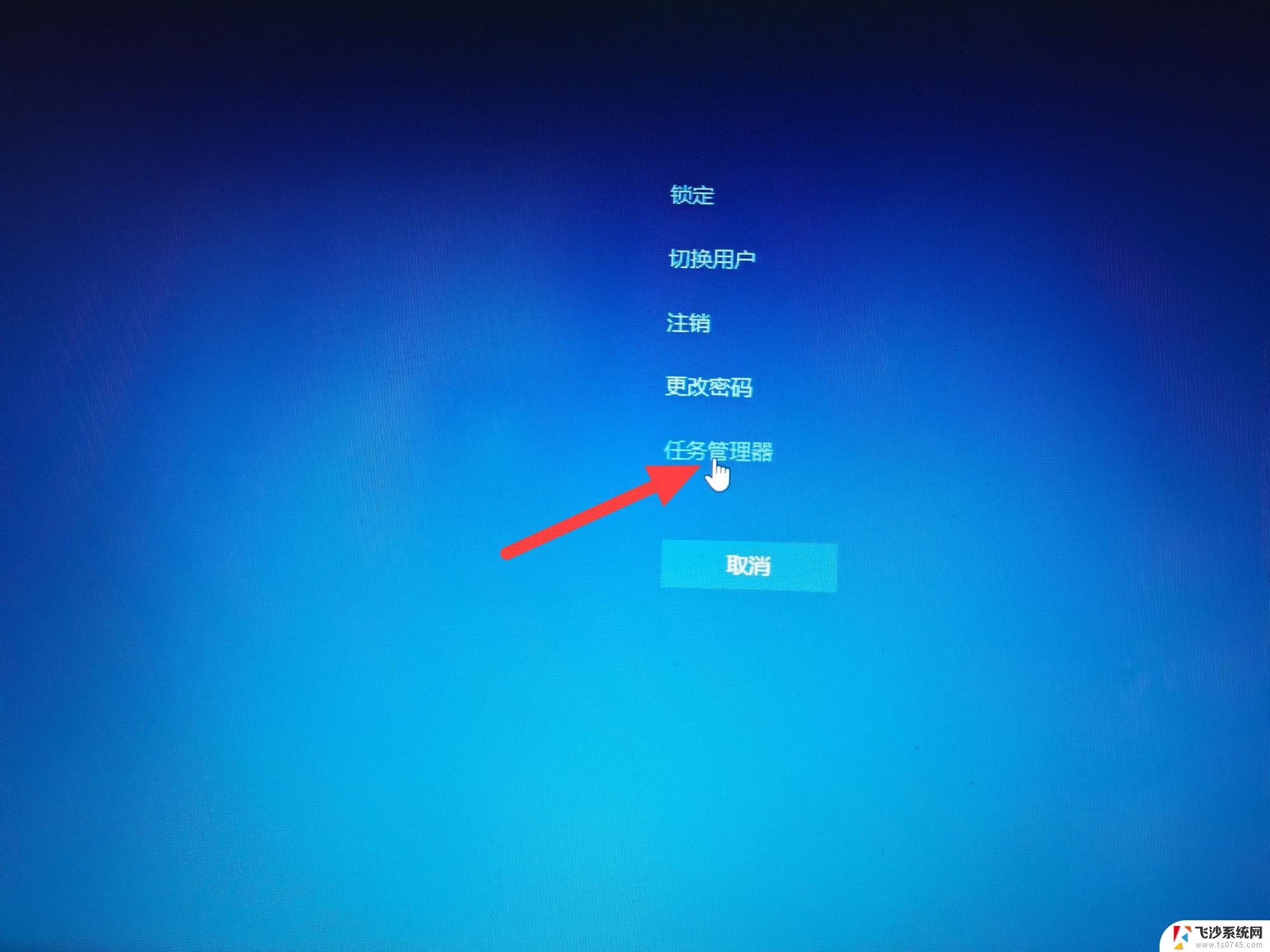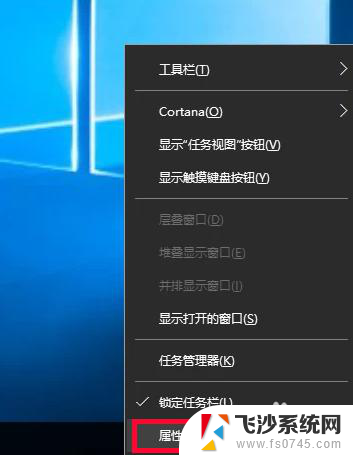win10右下角时间不见了 win10电脑任务栏时间不见了怎么办
更新时间:2023-11-07 16:45:34作者:xtyang
win10右下角时间不见了,很多使用Windows 10操作系统的电脑用户发现一个令人困惑的问题:右下角的时间不见了,任务栏上的时间也消失了,对于习惯了依赖任务栏时间显示的我们来说,这无疑是一种不便。当我们遇到这种问题时,应该如何解决呢?下面将介绍几种常见的解决方法,帮助大家重新找回任务栏上的时间显示。
具体方法:
1.在Win10系统任务栏的空白处点击右键,然后选择“属性”。
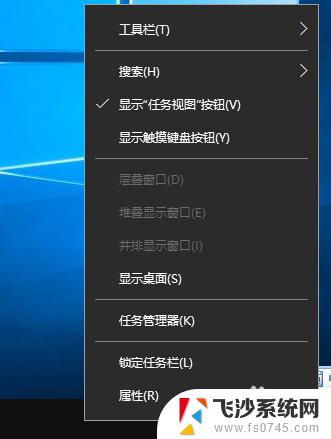
2.在“任务栏和开始菜单”属性窗口中点击“自定义”按钮。
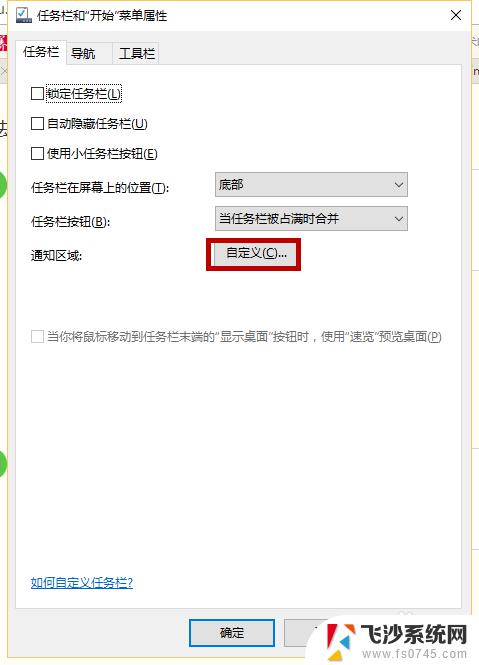
3.在“设置”页面,点击“启动或关闭系统图标”。
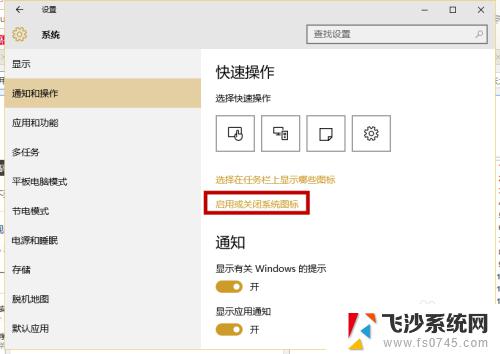
4.然后把时钟后面的开关打开即可。
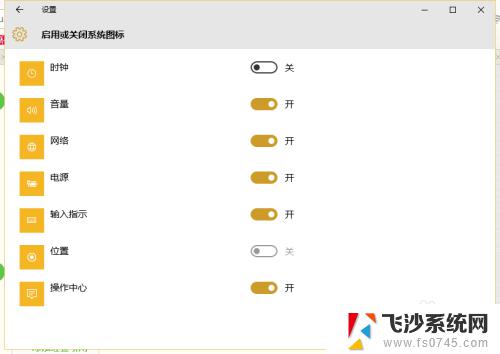
5.回到桌面,右下角时钟已经显现出来。

以上是关于win10右下角时间不见的全部内容,如果您不了解该操作,请按照小编提供的方法进行操作,希望这能对大家有所帮助。